Microsoft Store delte Windows 10-brugere, og begge sider har gode argumenter at være for eller imod. Men selvom du undgår Windows Store-apps som en pest, er der nogle apps, der er uerstattelige for forskellige nicher. En sådan er Xbox-appen, der dybest set er der for at forbedre den samlede Xbox-oplevelse og forene to Microsoft-drevne platforme.
I dag vil vi tale lidt om Xbox-app til Windows 10, dens anvendelighed og design. Selvfølgelig kan vi ikke springe over på vejen for at fjerne det, hvis du ikke rigtig er vild med spil eller ikke har noget til fælles med Xbox-konsoller. Noget for enhver smag, så tjek det nedenfor.
Hvorfor Xbox App er der på Windows 10, og hvorfor er / er ikke nyttigt
1. Funktioner og overordnet brugervenlighed
Lad os bryde det simpelthen for dig. Det platformoverskridende system, som Microsoft tilbyder, gør denne app ret nyttig til Xbox-spilfællesskabet. På grund af dette er dette dybest set en port fra Xbox-grænsefladen. Det er uden tvivl en af de mest nyttige applikationer, der er tilgængelige i Microsoft App Store, og det er næppe en gratis erklæring.
Hovedfokus er på interaktioner med andre spillere, sporing af statistik og kuratering af nyheder svarende til dem på Steam, Origin eller Battle.net. Udover at være hovedafspillerhub er der dog ikke så mange ekstra vigtige funktioner, du kan bruge med Xbox til Windows 10.
- LÆS OGSÅ: Fix: Xbox App Server blokeret forbindelse på Windows 10
Det er dybest set som et nichefokuseret socialt netværk for spillere over hele verden med forumlignende klubber, som du kan deltage i eller oprette en på din egen. Du kan linke dine Twitter- og Facebook-konti med Xbox-appen for at finde venner, der også spiller spil på Microsoft-platforme. Du følger grundlæggende folk og samler tilhængere. Samfundet er ret respektabelt, men vi kan ikke være sikre på, hvor mange af disse fællesskabsmedlemmer, der bruger Xbox-appen til Windows 10 til at tilmelde sig klubber og interagere med andre spillere.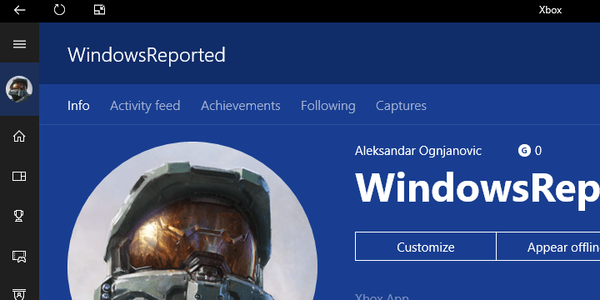
Der er også et spilbibliotek med alle dine spil. Derudover kan du spore dine fremskridt i spillet, sammenligne statistik med andre spillere og skaffe dig forskellige præstationer. Igen, ligesom en Steam og lignende desktop-klienter gør.
Designmæssigt tilbyder Xbox App en middelmådig brugervenlig oplevelse, og vi er sikre på, at alt ville være meget bedre, hvis grænsefladen ikke er så oppustet med forskellige spilannoncer. Ikke desto mindre gør det et ret godt stykke arbejde. Den mest karakteristiske funktion, der kan gøre det værd et stykke tid, er streaming på tværs af platforme fra Xbox One til Windows 10-pc. Der er mange lignende løsninger, der gør det muligt for dig at gøre det, men det er ikke desto mindre et værdifuldt aktiv.
- LÆS OGSÅ: Microsoft bringer nye sociale funktioner til Xbox-appen på Windows 10
2. Sådan bruges det
Takket være Microsofts ted tvungen omhu finder du Xbox App lige efter installation af Windows 10. Du skal finde den i Start-menuen med alle andre forudinstallerede apps. Det bruger din Microsoft-konto til automatisk at logge på, men du kan selvfølgelig vælge en alternativ konto, der er relateret til Xbox Live.
Når du logger ind, kan du straks starte med profiltilpasningen. Du kan ændre din avatar, Gamertag og interfacefarven. Alt ligner så meget på Xbox One-kontrolpanelet, så spillere skal have en let tid til at bevæge sig gennem de forskellige kategorier.
- LÆS OGSÅ: Xbox-musesupport kan lande med den næste Insider-build
Dette er de muligheder, du kan få adgang til fra hovedruden til venstre: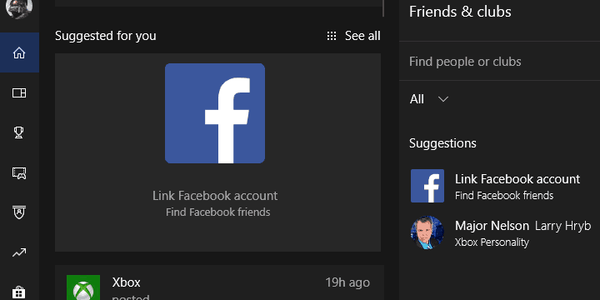
- Hjem
- Mine spil - Spilbibliotek, som inkluderer alle understøttede spil.
- Præstationer - Din statistik, præstationer og aktuelle fremskridt.
- Spil-DVR - Screenshots og optagelser i spillet.
- Klubber - Fællesskab, hvor du kan interagere med ligesindede spillere.
- Trending - Kurerede nyheder fra spilverdenen og interessant community-indhold.
- Microsoft Store - Genvejen til Microsoft Store> Spil.
- Søg
- Forbindelse - Det er her, du kan oprette forbindelse til Xbox One til Windows 10-pc.
- Indstillinger
3. Sådan fjerner du det, hvis du ikke rigtig holder af det
Selvom der er meget positiv feedback, er mange brugere stadig irriterede over det faktum, at Microsoft antog, at Xbox-appen skal være forudinstalleret. Ikke alle spiller spil kombineret med andre blanke indbyggede apps med endnu mindre betydning kan gøre dig sur.
For at gøre tingene endnu værre, lader Windows 10 dig ikke afinstallere Xbox-appen fra systemet på den sædvanlige måde. Vi forstår produktplaceringspolitikken, men nogle gange (for det meste) skal du give brugeren mulighed for at vælge.
- LÆS OGSÅ: Kør dette Powershell-script for at fjerne standardapps fra Windows 10-billedet
Heldigvis er der en løsning, der giver dig mulighed for helt at fjerne Xbox-appen fra din Windows 10. Sådan gør du:
-
- Højreklik på Start-knappen og åbn PowerShell (administrator).
- Kopier og indsæt følgende kommando på kommandolinjen, og tryk på Enter:
-
Get-AppxPackage Microsoft.XboxApp | Fjern-AppxPackage
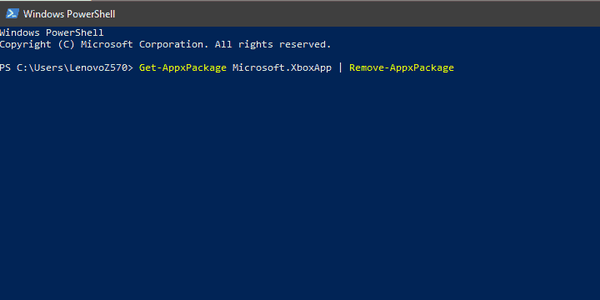
-
- Når processen er færdig, afslut PowerShell og genstart din pc.
Det skulle frigøre dig fra Xbox-appen for godt. Selvfølgelig, hvis du finder det nyttigt, kan du downloade det senere fra Microsoft Store. Og med det kan vi pakke det op. Hvis du har spørgsmål, forslag eller er villig til at dele din oplevelse med Xbox i Windows 10, skal du sørge for at gøre det i kommentarfeltet.
RELATEREDE HISTORIER, DU SKAL KONTROLLERE:
- PlayerUnknown's Battlegrounds får 4K-opløsning på Xbox One X
- Windows 10 Xbox-appen tillader ikke beskeder [fix]
- 15 bedste Xbox One-spil at spille denne jul
- Sådan bruges en pc som et tv til Xbox
- PlayerUnknown's Battlegrounds får 4K-opløsning på Xbox One X
- windows 10
- Xbox-app
- Xbox One
 Friendoffriends
Friendoffriends



